Criar extensões de mensagens com o Bot Framework
As extensões de mensagens criadas com o Bot Framework (baseado em Bot) utilizam um serviço Web como bot. Pode utilizar extensões de mensagens para permitir que os utilizadores interajam com o seu serviço Web a partir de diferentes localizações no cliente do Teams, como a área de composição de mensagens, a caixa de comando ou diretamente a partir de uma mensagem e enviar dados estruturados de volta, como cartões.
A extensão de mensagens baseada em bot tira partido do esquema de mensagens do Bot Framework e do protocolo de comunicação seguro. O bot é definido no manifesto da aplicação para a aplicação Teams e também pode definir diferentes tipos de comandos para a sua extensão de mensagem, como comandos de ação ou comandos de pesquisa.
Há dois tipos de comandos de extensão de mensagem: comando de ação e comando de pesquisa. O tipo de comando de extensão de mensagem define os elementos de interface do usuário e os fluxos de interação disponíveis para seu serviço Web. Pode utilizar um comando de pesquisa ou um comando de ação para interagir com o seu serviço Web através de um bot no Teams.
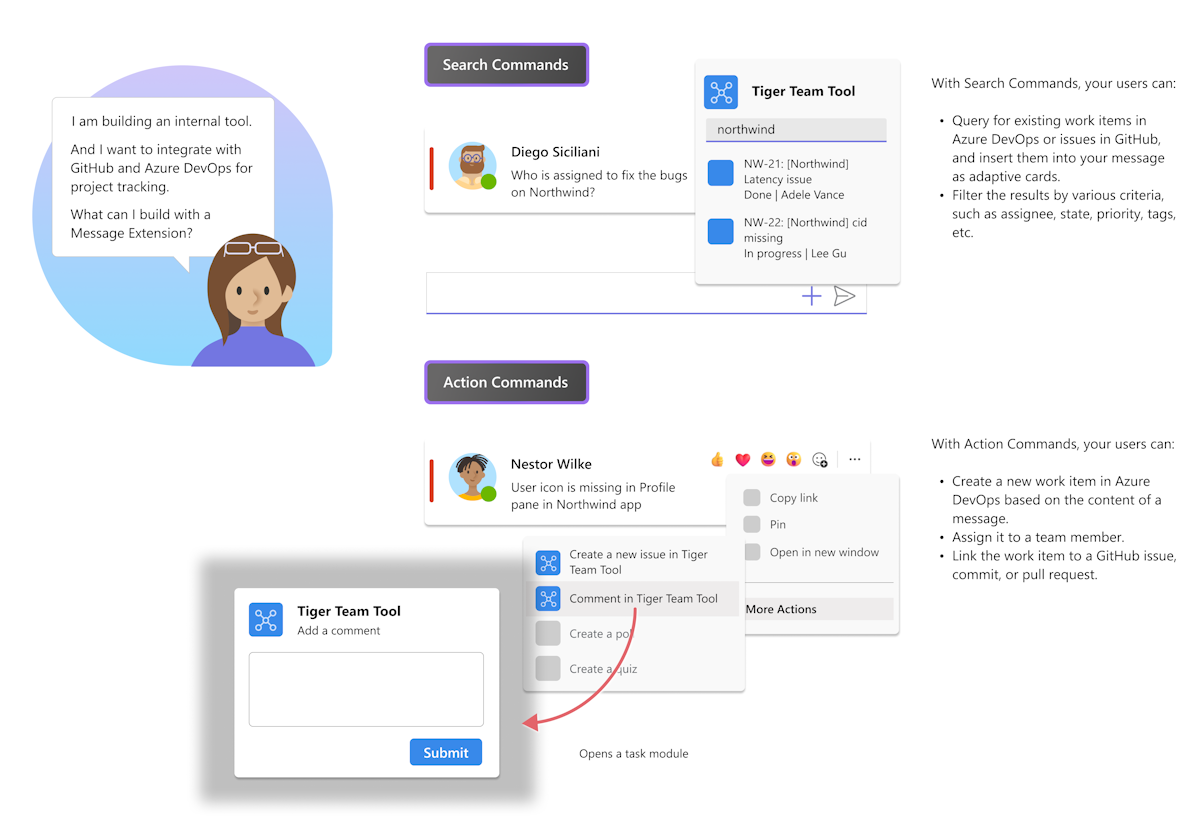
Os comandos de pesquisa da extensão de mensagens permitem que os utilizadores pesquisem sistemas externos e insiram os resultados dessa pesquisa numa mensagem sob a forma de um card. Este documento orienta-o sobre como selecionar o comando de pesquisa invocar localizações e adicionar o comando de pesquisa ao manifesto da aplicação.
Observação
O limite de tamanho do resultado card é de 28 KB. O card não é enviado se o tamanho exceder os 28 KB.
Veja o seguinte vídeo para saber como definir comandos de pesquisa de extensões de mensagens:
O comando de pesquisa numa extensão de mensagem é configurado com a composeExtensions.commands propriedade e o query tipo no manifesto da aplicação (anteriormente denominado manifesto de aplicação do Teams). As descrições de comandos e parâmetros melhoram a usabilidade e a eficácia de uma extensão de mensagem. Uma boa descrição do comando oferece um resumo claro e conciso das funcionalidades da aplicação.
O código seguinte é um exemplo da propriedade que composeExtensions define um comando de pesquisa:
{
"composeExtensions": [
{
"botId": "eccdf132-0900-4d36-936b-dec5e6357f11",
"commands": [
{
"id": "Dev",
"type": "query",
"title": "Jedi",
"description": "May the force be with you",
"initialRun": true,
"fetchTask": false,
"context": [
"commandBox",
"compose",
"message"
],
"parameters": [
{
"name": "Luke",
"title": "Skywalker",
"description": "Jedi master",
"inputType": "text"
}
]
}
],
"canUpdateConfiguration": true
}
],
Parâmetros
Tem de adicionar os seguintes parâmetros à sua composeExtensions.commands matriz de objetos:
| Nome da propriedade | Objetivo | Obrigatório? | Versão do manifesto |
|---|---|---|---|
id |
ID exclusivo que atribui ao comando de pesquisa. A solicitação do usuário inclui essa ID. | Sim | 1.0 |
title |
Nome do comando. Este valor aparece na interface de utilizador (IU). | Sim | 1.0 |
description |
Texto de ajuda que indica o que este comando faz. Esse valor aparece na interface do usuário. | Sim | 1.0 |
semanticDescription |
Descrição semântica do comando para consumo pelos Modelos de Linguagem Grandes (LLMs). | Não | 1.17 |
type |
Tipo de comando. O padrão é query. |
Não | 1.4 |
initialRun |
Se esta propriedade estiver definida como true, indica que este comando deve ser executado assim que o utilizador selecionar este comando na IU. | Não | 1.0 |
context |
Matriz opcional de valores que define o contexto em que a ação de pesquisa está disponível. Os valores possíveis são message, compose ou commandBox. A predefinição é compose,commandBox. |
Não | 1,5 |
Tem de adicionar os seguintes detalhes do parâmetro de pesquisa que definem o texto visível para o utilizador no cliente do Teams:
| Nome da propriedade | Objetivo | É necessário? | Versão mínima do manifesto |
|---|---|---|---|
parameters |
Define uma lista estática de parâmetros para o comando . | Não | 1.0 |
parameter.name |
Descreve o nome do parâmetro . O parameter.name é enviado para o seu serviço no pedido de utilizador. |
Sim | 1.0 |
parameter.description |
Descreve os objetivos do parâmetro ou o exemplo do valor que tem de ser fornecido. Esse valor aparece na interface do usuário. | Sim | 1.0 |
parameter.semanticDescription |
Descrição semântica do parâmetro para consumo pelos Modelos de Linguagem Grandes (LLMs). | Não | 1.17 |
parameter.title |
Título ou etiqueta abreviado do parâmetro amigável do utilizador. | Sim | 1.0 |
parameter.inputType |
Defina para o tipo de entrada necessária. Os valores possíveis incluem text, textarea, number, date, time, . toggle A predefinição está definida como text. |
Não | 1.4 |
parameters.value |
Valor inicial para o parâmetro. O valor não é suportado | Não | 1,5 |
Para obter mais informações, veja esquema de manifesto de aplicação.